
विंडोज और सॉफ्टवेयर विशेषज्ञ
की तैनाती:
- विंडोज 11 इंस्टाल को क्रैश होने से रोका जा सकता है जैसे कि इसमें फंसना बस एक पल चरण।
- स्थापना प्रक्रिया इंटरैक्टिव है और वैयक्तिकरण विकल्पों की एक विस्तृत श्रृंखला प्रदान करती है। उनका आनंद लेने के लिए, सभी USB उपकरणों को अनप्लग करके समस्या को हल करने का प्रयास करें।
- यह संभव है कि आपको विंडोज 11 को पूरी तरह से पुनर्स्थापित करना होगा।
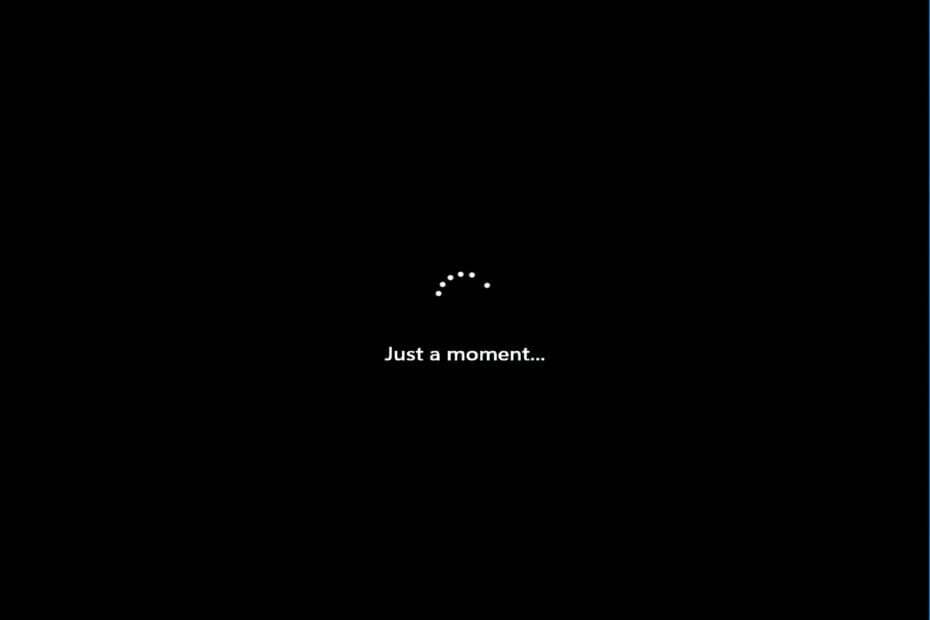
एक्सडाउनलोड फ़ाइल पर क्लिक करके स्थापित करें
यह सॉफ़्टवेयर सामान्य कंप्यूटर त्रुटियों की मरम्मत करेगा, आपको फ़ाइल हानि, मैलवेयर, हार्डवेयर विफलता से बचाएगा और अधिकतम प्रदर्शन के लिए आपके पीसी को अनुकूलित करेगा। पीसी की समस्याओं को ठीक करें और 3 आसान चरणों में अभी वायरस निकालें:
- रेस्टोरो पीसी रिपेयर टूल डाउनलोड करें जो पेटेंट तकनीकों के साथ आता है (पेटेंट उपलब्ध यहां).
- क्लिक स्कैन शुरू करें Windows समस्याएँ ढूँढने के लिए जो PC समस्याएँ उत्पन्न कर सकती हैं।
- क्लिक सभी की मरम्मत आपके कंप्यूटर की सुरक्षा और प्रदर्शन को प्रभावित करने वाली समस्याओं को ठीक करने के लिए
- रेस्टोरो द्वारा डाउनलोड किया गया है 0 इस महीने पाठकों।
उपयोगकर्ता कभी-कभी अपने विंडोज 11 पीसी के साथ एक गंभीर समस्या का सामना कर सकते हैं जिसमें सिस्टम बंद हो जाता है बस एक पल लॉग इन करने के बाद ब्लू स्क्रीन।
यह एक सामान्य समस्या है जो तब उत्पन्न हो सकती है जब आप विंडोज अपडेट को स्थापित करने के बाद अपने कंप्यूटर को पुनरारंभ करते हैं या जब आप इंस्टॉलेशन मीडिया के बिना ओएस को पुनर्स्थापित करने का प्रयास करते हैं।
एक विकल्प यह है कि हार्डवेयर या हार्ड डिस्क विफल हो गया है, या कि इंटरनेट कनेक्शन के साथ कोई समस्या है, जिसकी जांच करने की दोनों संभावनाएं हैं।
अच्छी खबर यह है कि कुछ वैकल्पिक समाधान हैं जो सिस्टम में फंसी व्यवस्था को हल करने में आपकी सहायता कर सकते हैं बस एक पल काला चित्रपट। चलो एक नज़र मारें!
मुझे कौन सा खाता प्रकार चुनना चाहिए?
इस तथ्य के बावजूद कि एक Microsoft खाता कई लाभ प्रदान करता है जो एक स्थानीय खाता नहीं करता है, यह सभी के लिए उपयुक्त नहीं है।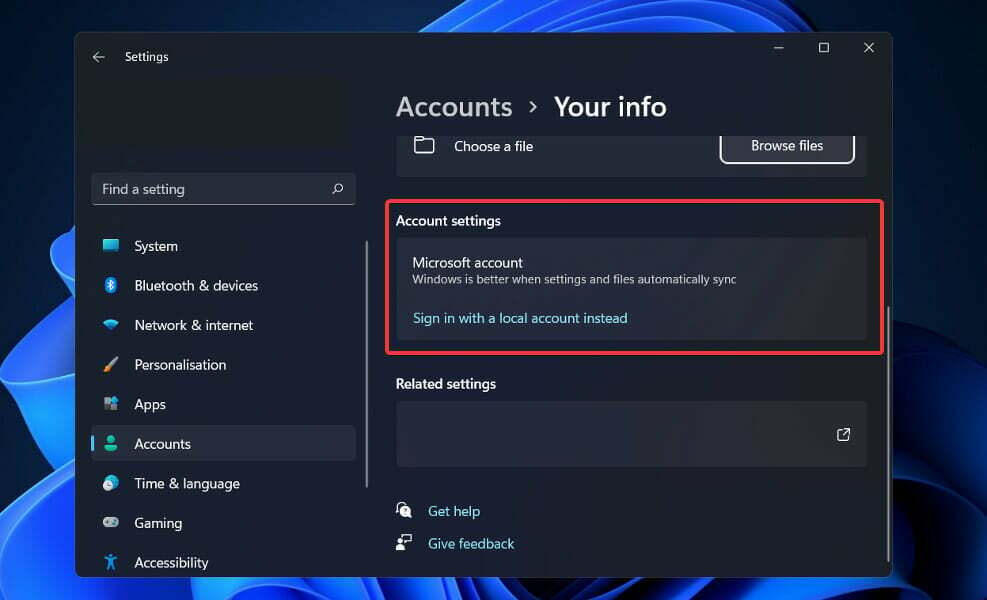
स्थानीय खाते का उपयोग करना पूरी तरह से ठीक है यदि आप Windows Store प्रोग्रामों की परवाह नहीं करते हैं, आपके पास केवल एक कंप्यूटर है, और आपको अपने होम कंप्यूटर के अलावा कहीं भी अपने डेटा तक पहुंच की आवश्यकता नहीं है। विंडोज़ के अंदर जाना और अपना खुद का कॉल करने के लिए एक निजी स्थान रखना इस पद्धति से बहुत आसान हो जाएगा!
यदि आप उन सभी सुविधाओं का उपयोग करना चाहते हैं जो OS को पेश करनी हैं, तो ऐसा करने के लिए आपको एक Microsoft खाते के लिए साइन अप करना होगा।
Microsoft खाते की सबसे दिलचस्प विशेषता यह है कि यह आपकी Windows 11 खाता सेटिंग्स को क्लाउड में संग्रहीत करता है, जो शायद सबसे प्रत्याशित विशेषता है।
जब आप एक कंप्यूटर पर अपने खाते में लॉग इन करते हैं, तो आपके द्वारा किए गए परिवर्तन आपके अन्य सभी कंप्यूटरों की सेटिंग में दिखाई देते हैं।
Microsoft खाते के साथ, आप अपने नेटवर्क प्रोफ़ाइल, पासवर्ड और Windows Store ऐप सेटिंग को अपने सभी उपकरणों में सिंक कर सकते हैं।
यदि Microsoft खाता जस्ट ए मोमेंट पर अटक जाता है तो मैं क्या कर सकता हूँ?
1. सभी USB उपकरणों को अनप्लग करें
कंप्यूटर से जुड़े सभी यूएसबी उपकरणों को अनप्लग करके बाहर निकलें, जिसमें कीबोर्ड और माउस, साथ ही प्रिंटर और कोई यूएसबी ड्राइव शामिल होना चाहिए।
किसी भी नेटवर्क कनेक्शन को अक्षम करें - इसमें वाई-फाई बंद करना और कंप्यूटर से जुड़े किसी भी इंटरनेट केबल को अनप्लग करना शामिल है।
माउस और कीबोर्ड को कंप्यूटर से फिर से कनेक्ट करें और जांचें कि क्या आप इस तरह से कंप्यूटर पर नियंत्रण हासिल कर सकते हैं। एक बार फिर से इंटरनेट एक्सेस स्थापित करें और यह देखने के लिए जांचें कि क्या इंस्टॉलेशन प्रक्रिया शुरू हो गई है। यदि ऐसा है, तो प्रक्रिया को दोहराएं।
हालांकि, अगर ऊपर दिए गए सुझावों में से कोई भी सफल नहीं होता है, तो आपको हार्ड रीबूट करने के लिए मजबूर किया जा सकता है।
2. अपने कंप्यूटर को मुश्किल से बंद करें
जब आप जबरन शटडाउन करते हैं, तो आप शारीरिक रूप से अपने पीसी को नीचे जाने के लिए मजबूर कर रहे हैं। यदि कंप्यूटर प्रतिसाद नहीं दे रहा है, तो दबाकर रखें शक्ति लगभग 10 से 15 सेकंड के लिए बटन, फिर इसे बंद कर देना चाहिए।
अंतिम उपाय कंप्यूटर को दीवार के आउटलेट से अनप्लग करना है। आप पहले से खोले गए किसी भी कार्य को खो देंगे जिसे सहेजा नहीं गया है। यह कदम उठाने से एक खतरा जुड़ा हुआ है। जब कोई कंप्यूटर अप्रत्याशित रूप से बिजली खो देता है, तो अचानक शटडाउन हार्ड डिस्क को नुकसान पहुंचा सकता है।
फिर भी, कुछ मामलों में, जमे हुए कंप्यूटर को बंद करने और पुनरारंभ करने के लिए मजबूर करने के लिए प्लग को हटाना एकमात्र तरीका है। डेस्कटॉप कंप्यूटर के मामले में, आपको केवल दीवार के आउटलेट से पावर कॉर्ड को डिस्कनेक्ट करना होगा और फिर कंप्यूटर चालू करने से पहले इसे वापस प्लग इन करना होगा।
लैपटॉप पर काम करते समय, आपको पहले दीवार के आउटलेट से पावर कॉर्ड को अनप्लग करना चाहिए और फिर जारी रखने से पहले कुछ समय के लिए बैटरी को हटा देना चाहिए। लैपटॉप को पलट कर और बैटरी रिलीज लैच की तलाश करके बैटरी को हटाया जा सकता है।
इस बिंदु पर आपका लैपटॉप पूरी तरह से बंद होना चाहिए। आप बैटरी को बिना जगह गंवाए बदल सकेंगे। इस बार, आप लैपटॉप को घुमा सकते हैं, प्लग इन कर सकते हैं और इसे फिर से चालू कर सकते हैं।
यहाँ है अगर विंडोज 11 बंद नहीं हो रहा है तो क्या करें. यदि समस्या सॉफ़्टवेयर से संबंधित है, तो समाधान खोजने में केवल कुछ मिनट लगते हैं।
3. विंडोज 11 के नए इंस्टालेशन के लिए जाएं
- यदि आपके पास डिस्क या यूएसबी ड्राइव पर बूट करने योग्य विंडोज 11 इंस्टॉलेशन है, तो बस इसे अपने कंप्यूटर में डालें या संलग्न करें और इसे पुनरारंभ करें। यदि नहीं, तो आपको करना चाहिए फ्लैश ड्राइव पर विंडोज 11 आईएसओ कैसे डाउनलोड करें, इस बारे में हमारे गाइड का पालन करें.
- पर नेविगेट करें बीओओटी टैब और तीर कुंजियों का उपयोग करके USB फ्लैश ड्राइव को पहले बूट ऑर्डर के रूप में चुनें।
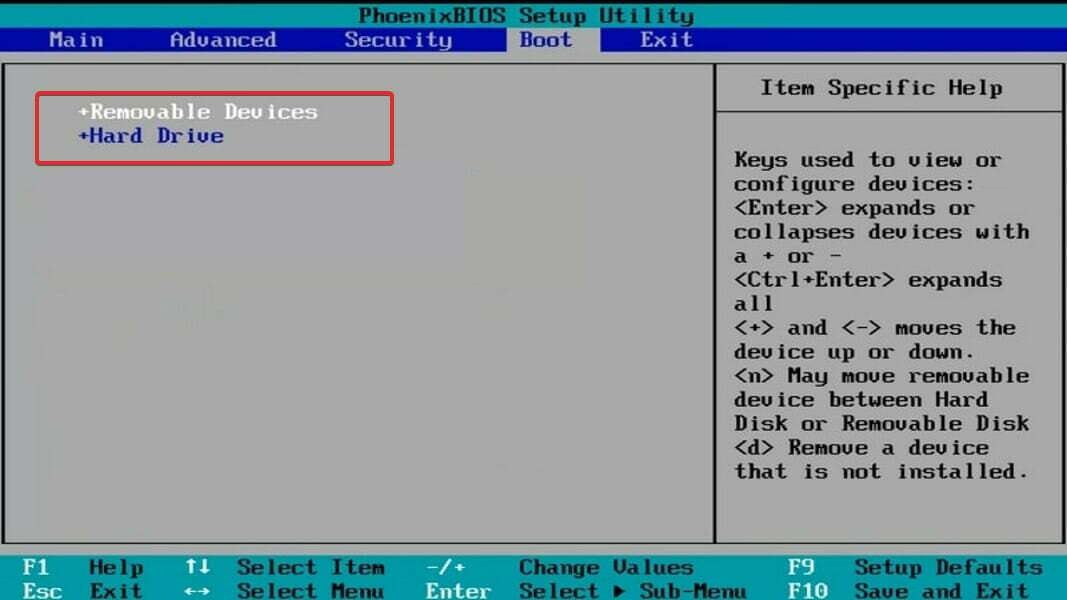
- परिवर्तनों को सहेजें और बूट करने योग्य यूएसबी ड्राइव से पीसी को पुनरारंभ करें।
- थोड़ी देर बाद, आपको विंडोज सेटअप इंटरफेस मिलेगा। बस निर्दिष्ट करें भाषा: हिन्दी, समय तथा मुद्रा प्रारूप, और कुंजीपटल विधि.
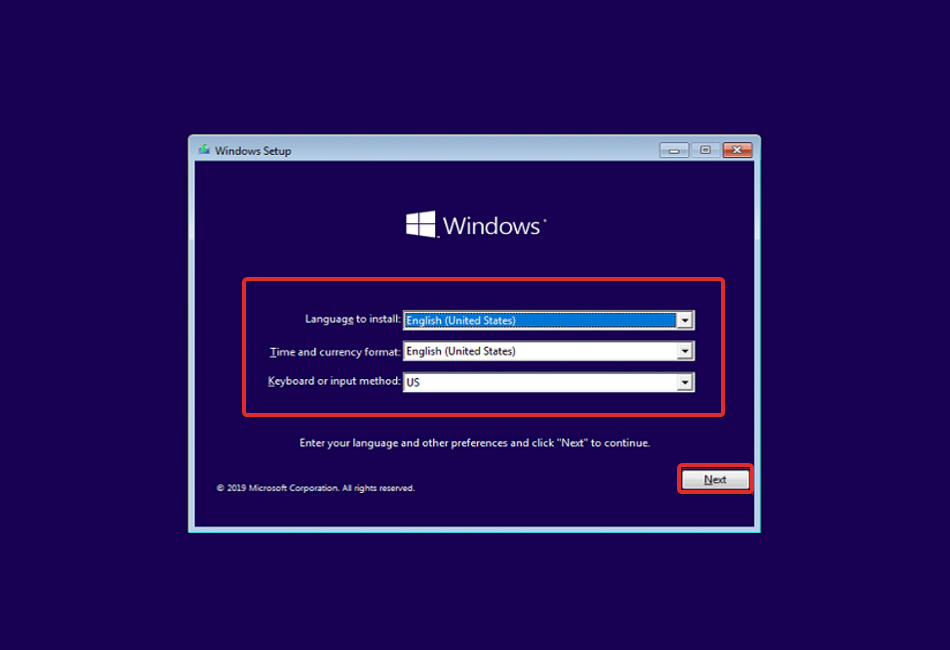
- अंत में, पर क्लिक करें अब स्थापित करें और संस्थापन प्रक्रिया के बाद विभाजन चयन के साथ आगे बढ़ें।
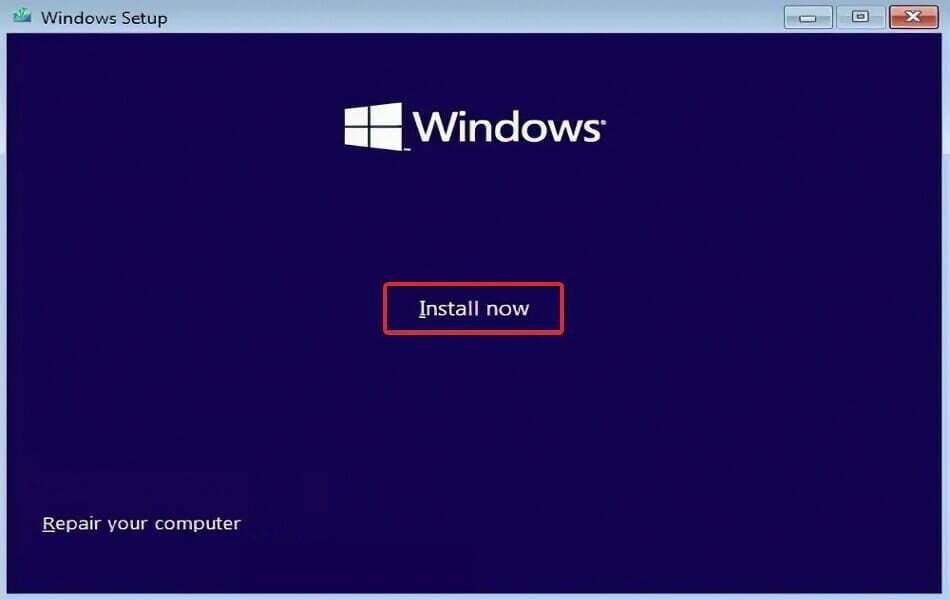
एक बार जब आप उस विभाजन का चयन कर लेते हैं जिस पर आप ओएस स्थापित करना चाहते हैं, तो आप स्थापना प्रक्रिया शुरू कर सकते हैं।
कृपया धैर्य रखें क्योंकि इंस्टॉलेशन प्रक्रिया को पूरा होने में कुछ समय लगेगा। स्थापना के पूरा होने के बाद, आपको नए ऑपरेटिंग सिस्टम में कुछ समायोजन करने की आवश्यकता होगी।
क्या मुझे Microsoft खाते की आवश्यकता है?
Microsoft खाता बनाना और उसे अपने होम पैकेज के लिए Office से लिंक करना आपको एक किस्म तक पहुँचने की अनुमति देता है Microsoft की वस्तुओं और सेवाओं का, और किसी उत्पाद की आवश्यकता के बिना Office को फिर से स्थापित करना आसान बनाता है चाभी।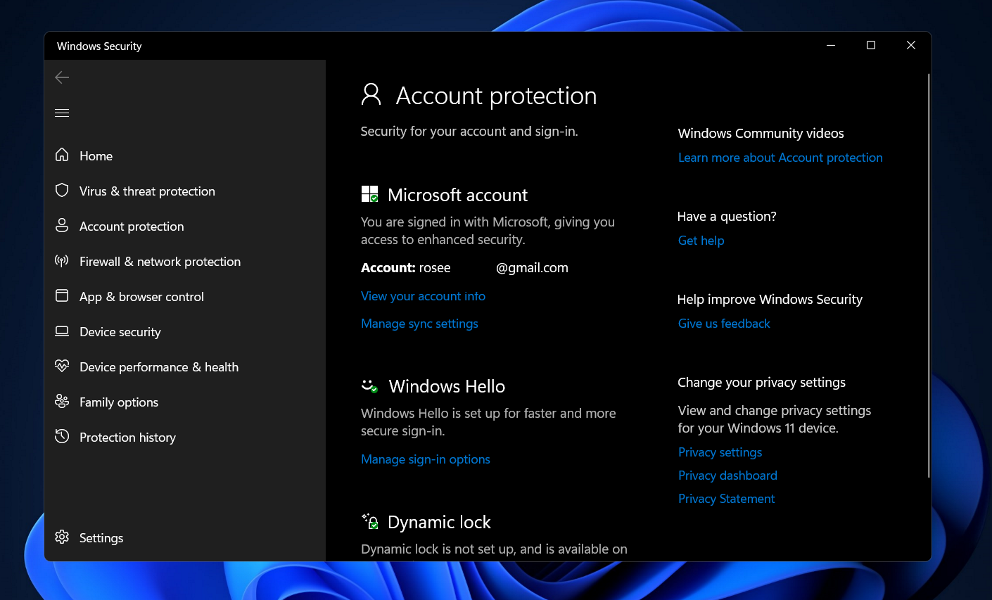
जब आप किसी Microsoft खाते से लॉग इन करते हैं, तो Windows भविष्य में विज़िट के लिए आपकी प्राथमिकताओं को सहेजता है। नतीजतन, जब आप एक नए पीसी पर जाते हैं, तो यह आपके पुराने कंप्यूटर के समान ही काम करना शुरू कर देता है: आपको अपने पुराने वॉलपेपर और रंग योजना के साथ स्वचालित रूप से प्रस्तुत किया जाता है।
में टाइलें शुरू मेनू को आपकी प्राथमिकताओं के अनुरूप संशोधित किया जा सकता है। आपका ब्राउज़र इतिहास, बुकमार्क और पासवर्ड सभी आपके पास सहेजे गए हैं, और आप खोज बार में उनके नाम टाइप करके अपने ऐप्स को विंडोज़ स्टोर में तुरंत ढूंढ सकते हैं।
आपका Microsoft खाता आपको Microsoft Azure क्लाउड संग्रहण सेवा के माध्यम से 15GB निःशुल्क ऑनलाइन संग्रहण स्थान तक पहुँच प्रदान करता है।
इसके अलावा, आप अपने द्वारा चुने गए किसी भी वेब ब्राउज़र, पीसी, स्मार्टफोन या टैबलेट डिवाइस से उन फाइलों तक पहुंच सकते हैं। यदि आपको किसी समूह प्रोजेक्ट पर एक साथ काम करने की आवश्यकता है, तो आप एक OneDrive फ़ोल्डर भी बना सकते हैं जिसे सहयोग की सुविधा के लिए हर कोई देख सकता है।
लॉगिन सिस्टम के साथ अन्य कठिनाइयों को कैसे हल करें, इस बारे में अधिक जानकारी के लिए, विंडोज 11 में नो लॉगिन स्क्रीन समस्या को कैसे ठीक करें, इस पर हमारा लेख देखें.
वैकल्पिक रूप से, यदि हस्ताक्षर करने का विकल्प बिल्कुल भी काम नहीं कर रहा है, साइन-इन समस्याओं को हल करने के तरीके के बारे में हमारी मार्गदर्शिका देखें.
इसके अलावा, हमारे विंडोज 10 में जस्ट ए मोमेंट लूप को कैसे हल करें, इस पर लेख अधिक जानकारी और संभावित उपाय हैं। विस्तृत सुझाव विंडोज 11 में भी लागू किए जा सकते हैं।
हमें नीचे दी गई टिप्पणियों में बताएं कि कौन सा समाधान आपके लिए सबसे अच्छा काम करता है और साथ ही क्या आप स्थानीय खाते पर Microsoft खाते को अधिक पसंद करते हैं।
- माइक्रोसॉफ्ट खाता
- विंडोज़ 11
एक बातचीत शुरू



